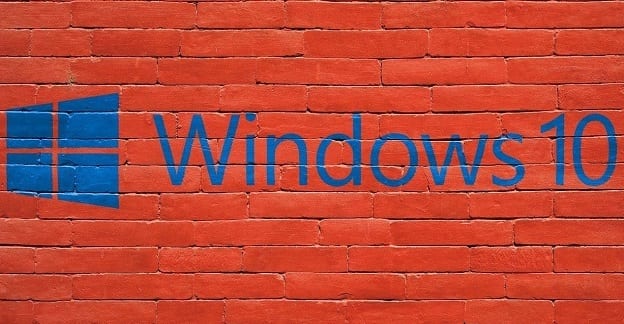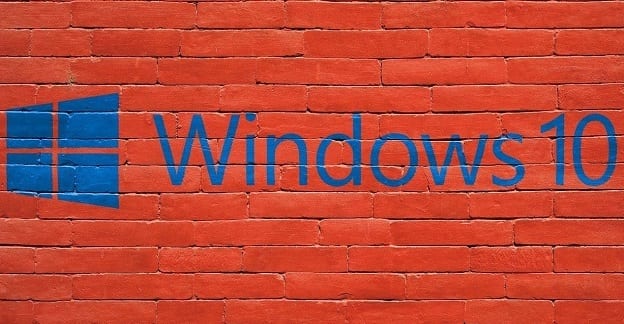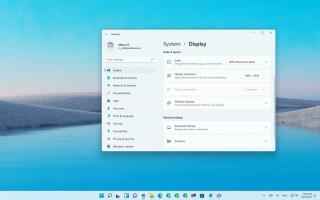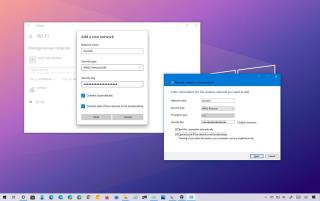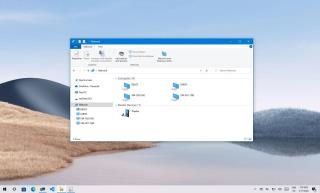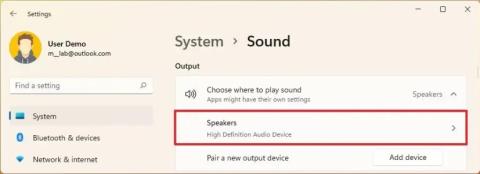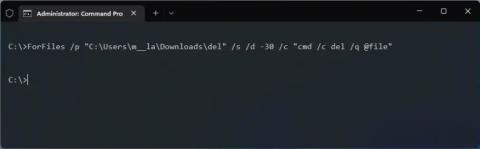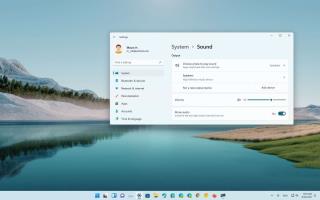So setzen Sie die WSL-Linux-Distribution unter Windows 11 zurück

Um eine Linux-Distribution auf WSL für Windows 11 zurückzusetzen, können Sie die Option zum Zurücksetzen in den Einstellungen oder den WSL-Befehl zum Aufheben der Registrierung verwenden. Hier ist wie.